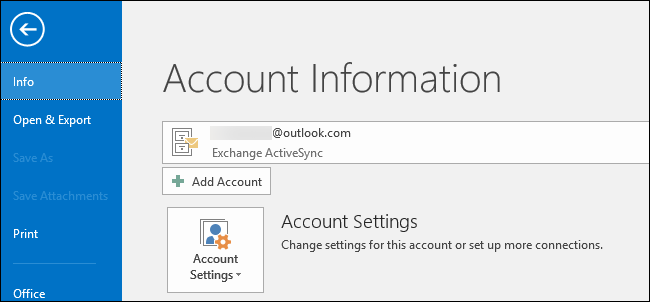هل سبق لك أن أردت فقط "التمسك" Outlook الخاص بكالتقويم إلى سطح المكتب؟ بالنسبة لأولئك منا الذين لديهم شاشات متعددة ، يكون الأمر أكثر منطقية ... مجرد فتح التقويم الخاص بك على الشاشة الثانية في جميع الأوقات سيكون زيادة إنتاجية كبيرة.
على مر السنين ، جربت وجود نسخ متعددة من Outlook مفتوحة أو استخدام عناصر واجهة المستخدم لسطح المكتب ، لكن لا شيء يعمل تمامًا مثل أداة Outlook Desktop لـ Michael Scrivo.
يوجد هذا التطبيق الصغير الرائع مباشرة على سطح مكتبك ويمنحك طريقة عرض Outlook كاملة التشغيل لأي مجلد تريده.

يمكنك التفاعل مباشرة مع هذه النوافذ ، حتى يمكنك إضافة عناصر جديدة مباشرة من طرق العرض المثبتة.

للدخول إلى الإعدادات ، ستحتاج إلى استخدام رمز الدرج الجديد ، حيث يمكنك الاختيار بين طرق عرض Outlook أو فتح التفضيلات.

إذا كنت ترغب في تغيير حجم الأداة أو تحريكها ، يمكنك استخدام المنزلقات الموجودة في التفضيلات.
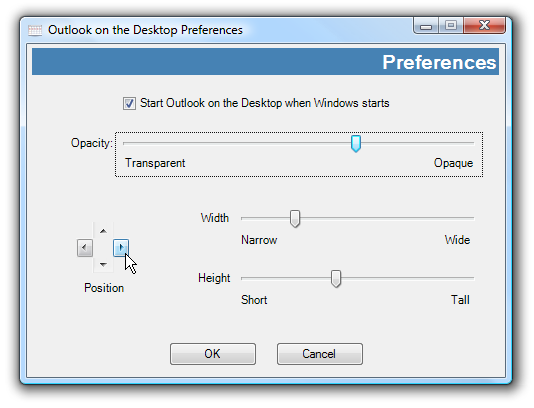
يمكنك تعديل عتامة النافذة باستخدام شريط التمرير ، على الرغم من أنني وجدت أن الإعداد الافتراضي قابل للاستخدام إلى حد ما.

التبديل إلى عرض شهر التقويم
أحد الأشياء التي لاحظتها على الفور هو أنه إذا كنت في طريقة عرض التقويم اليومي ، فلن أستطيع التبديل إلى طريقة العرض الشهرية بسهولة. ما عليك القيام به هو النقر بزر الماوس الأيمن على التقويم واختيار "الانتقال إلى التاريخ".

بدّل القائمة المنسدلة إلى "تقويم الشهر" بدلاً من كل ما هو موجود.

الآن سوف يتحول إلى وضع التقويم الشهري.
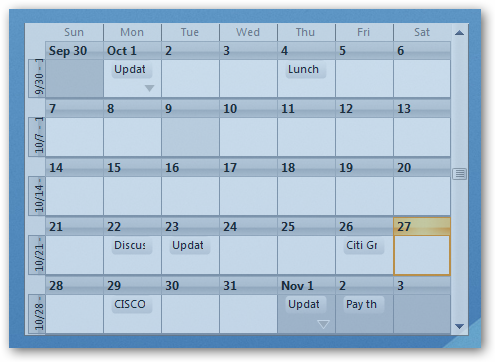
لاحظ أنه يمكنك الدخول مباشرة في وضع اليوم بالنقر المزدوج على رأس اليوم.
تشغيل نسخ متعددة
إذا كنت ترغب في إظهار التقويم الخاص بك وآخرالمجلد في نفس الوقت ، يمكنك تشغيل نسخة منفصلة من التطبيق. لا يسمح التطبيق بهذا بشكل صارم ، وبالتالي فإن النسخة الثانية سوف ترث إعدادات آخر نسخة تم فتحها ... مما يعني أنه سيتعين عليك تهيئتها في كل مرة تقوم فيها بفتحها.

إذا كان لديك سطح مكتب يبقى دائمًا عليه ، فهذا يعد اختراقًا عمليًا.
قم بتنزيل Outlook Desktop من موقع michaelscrivo.com